- Kirjoittaja Jason Gerald [email protected].
- Public 2024-01-19 22:12.
- Viimeksi muokattu 2025-01-23 12:17.
Oletko havainnut merkittävää tiedonkulutusta rajoitetusta datan käytöstä huolimatta? Tämän kulutuksen voi aiheuttaa Windows Updates -ominaisuus. Windows Update (WU) on Microsoftin tarjoama palvelu, joka päivittää säännöllisesti Windowsin komponentteja ja ohjelmia. Tämä päivitys voidaan lopettaa säästääkseen merkittäviä datakäytön määriä. Tässä artikkelissa neuvotaan poistamaan Windows Update -palvelu käytöstä, jotta Internet -datapakettien käyttö voidaan maksimoida muihin tarkoituksiin.
Vaihe
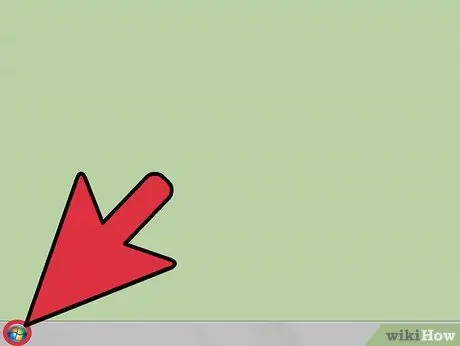
Vaihe 1. Avaa Käynnistä -valikko
Voit napsauttaa näytön vasemmassa alakulmassa olevaa värikästä”Windows 7 Start” -pallo-kuvaketta.
Voit myös painaa näppäimistön Win -näppäintä
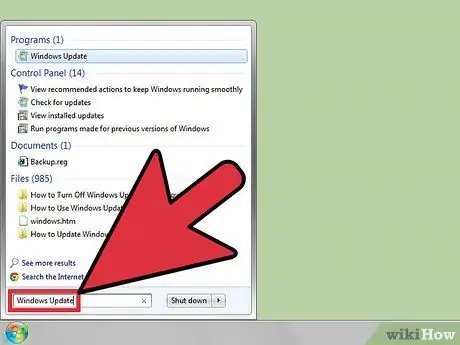
Vaihe 2. Kirjoita windows update
Sen jälkeen etsintä suoritetaan.
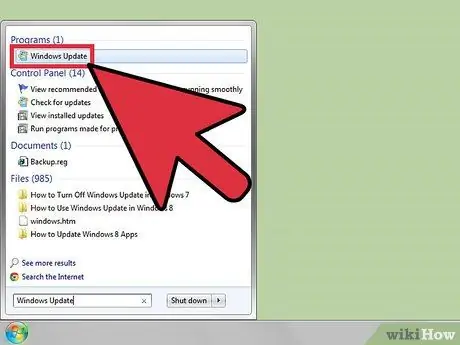
Vaihe 3. Valitse sopiva tulos
Hakutulokset näytetään Käynnistä -valikon yläosassa.
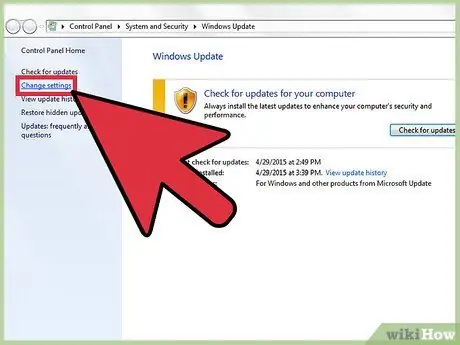
Vaihe 4. Avaa Windows Update -asetukset
Valitse "muuta asetuksia" ikkunan vasemman ruudun yläreunasta.
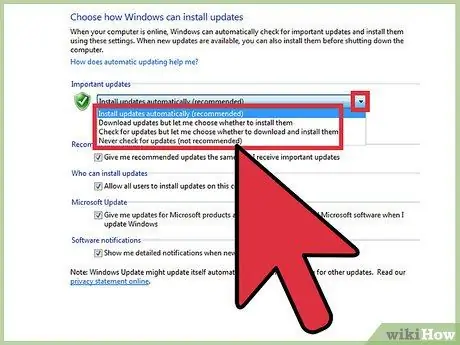
Vaihe 5. Avaa avattava valikko "Tärkeät päivitykset" -osiossa
Avattu luettelo näyttää vaiheet, joista voit valita Windows -päivitysten hallinnan. Käytettävissä olevat vaihtoehdot ovat:
- “ Asenna päivitykset automaattisesti (suositus) ”: Tämä vaihtoehto suorittaa päivityksen lataus- ja asennusprosessin automaattisesti. Tätä ominaisuutta suositellaan vain, jos sinulla on Internet -yhteys, jolla on suuri tai rajoittamaton kaistanleveys. Windows -päivitykset ovat yleensä melko suuria tiedostoja, ja niiden säännölliset lataukset voivat aiheuttaa korkeita tiedonsiirtomaksuja.
- “ Lataa päivitykset, mutta anna minun valita, asennanko ne ”: Tämä vaihtoehto sopii paremmin, jos kaistanleveys on sopiva, mutta kiintolevytilaa on rajoitetusti. Windows lataa päivityksen ja antaa sinulle mahdollisuuden valita asennettavat tai poistettavat päivitykset.
- “ Tarkista päivitykset, mutta anna minun valita, lataanko ja asennanko ne ”: Tämän vaihtoehdon avulla voit sallia Windowsin etsiä saatavilla olevia päivityksiä. Päivitykset ladataan ja asennetaan kuitenkin vasta, kun olet tehnyt päätöksen.
- “ Älä koskaan tarkista päivityksiä (ei suositella) ”: Tämä vaihtoehto estää Windowsia etsimästä, lataamasta ja asentamasta päivityksiä. Jos tämä vaihtoehto on valittu, se ei aiheuta toimintahäiriöitä järjestelmään.
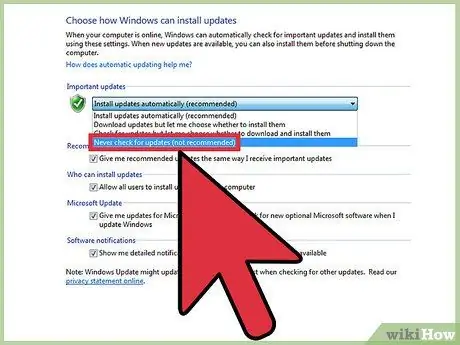
Vaihe 6. Poista Windows Update -palvelu käytöstä
Valitse avattavan valikon alaosasta "Älä koskaan etsi päivityksiä (ei suositella)".
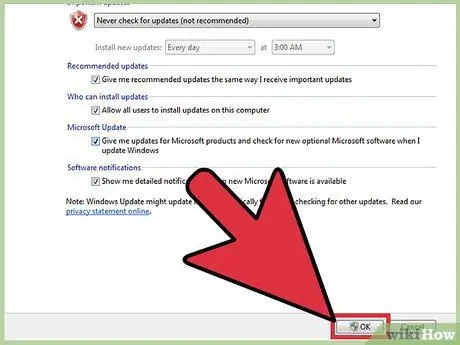
Vaihe 7. Tallenna muutokset
Napsauta harmaata OK -painiketta sivun alareunassa.






